LINEアプリのトークルームに過去に送受信した「写真・動画・リンク・ファイル」を確認できる「コンテンツ」のボタンが追加されました。
コンテンツを使えば、わざわざトーク画面で上にスクロールして遡らなくても友だちや家族とのデータのやり取りを素早く確認できます。
このページでは、LINEのコンテンツ機能についての詳細を見ていきましょう。
コンテンツ機能について
LINEアプリバージョン8.18.0(iOS版)に追加された機能。現時点(2018年12月6日)では、Android版LINEアプリには追加されていません。
LINEトークにて送受信した写真・動画・リンク・ファイルの履歴を閲覧でき、送信・コピー・保存などを行うこともできます。以前より、写真・動画は見ることはできたが、リンクやファイルといった専用ページはありませんでした。
送受信履歴が増えてくると、なかなか目的のデータを探すことができなくなってきますが、コンテンツならデータ毎に確認できるので、探しているファイルやリンクを簡単に見つけられて便利です。
それぞれの履歴はトークルーム毎に保存されています。1対1のトークルーム、グループ、複数人すべてで確認可能。
LINEトークのコンテンツの使い方
コンテンツを見たいトークルームを開いて、画面上の【V】をタップし【コンテンツ】を選択します。
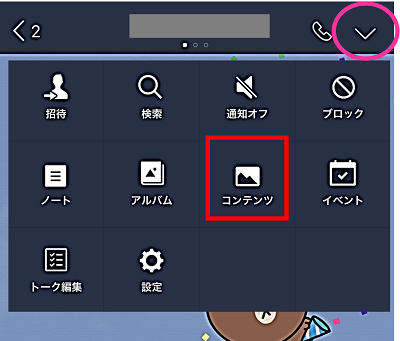
「写真/動画」「リンク」「ファイル」から閲覧したいものを選択すれば、それぞれの送受信履歴を確認することができます。見れるのは開いているトークルーム内での送受信したデータの履歴です。
・写真/動画:写真と動画を確認できます。データを選択して、アルバムに保存したり、端末に保存することができます。
・リンク:リンク(WEBサイトのURLなど)を確認できます。リンク右側の【︙】をタップして、リンクをコピーしたり、Keepに保存、他の人に送信したりできます。
・ファイル:pdfやpagesなどのさまざまなファイルデータを確認できます。ファイル右側の【︙】より、Keepに保存したり、ほかのトークに送信などを行えます。
コンテンツ内のデータを削除するには?
コンテンツ画面からデータを消したい場合は、トークルームを開いて履歴を削除する必要があります。コンテンツを開いて、それぞれを削除することはできません。
トークルームでやり取りした履歴を見て、消したいデータを長押しして【削除】を選択すれば消えます。
選択したトークルームの送受信履歴をすべて消す方法です。テキストメッセージも含め開いているトークルームの履歴がすべて消えて、コンテンツ内もすべて消えます。
トークルーム【V】⇒【設定】⇒【トーク履歴をすべて削除】⇒【削除する】
いずれの方法も自分のトーク画面から消えるが相手のスマホ上では消えていません。相手のスマホ上からも消したい場合は、データを長押しして【送信取消】をタップすることで相手の画面から消すことができます。長押しして送信取消のボタンが出る場合のみ。また、相手のLINEアプリのバージョンによっては取消されない場合もあります。

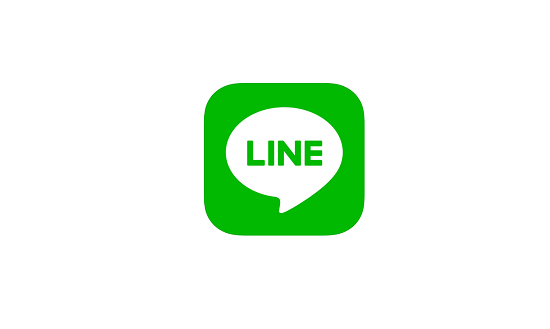

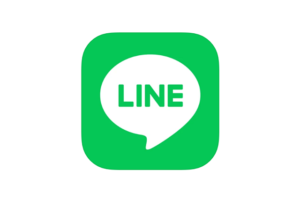
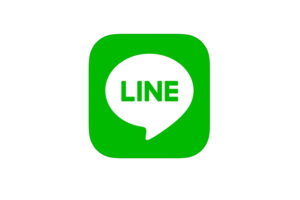
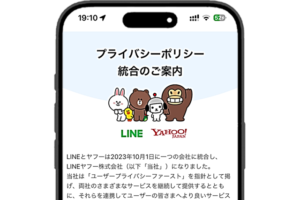

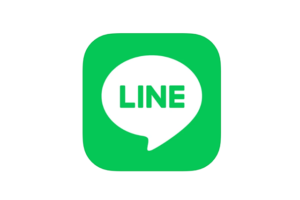







スマホのアルバムや、WhatsApp でも1枚ずつ写真や動画を選んで削除できるように、LINEのコンテンツからでもそのように要らない物を選んで削除出来るようになるととても便利で良いと思います。